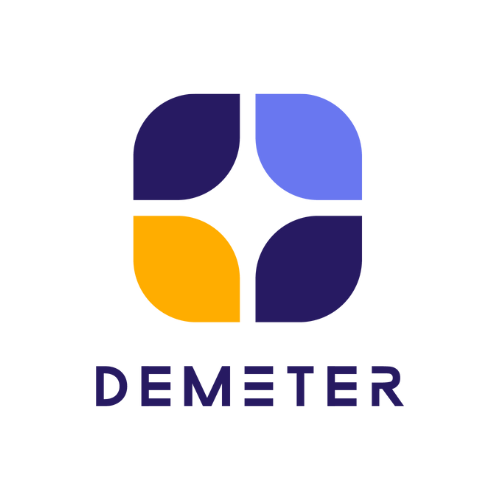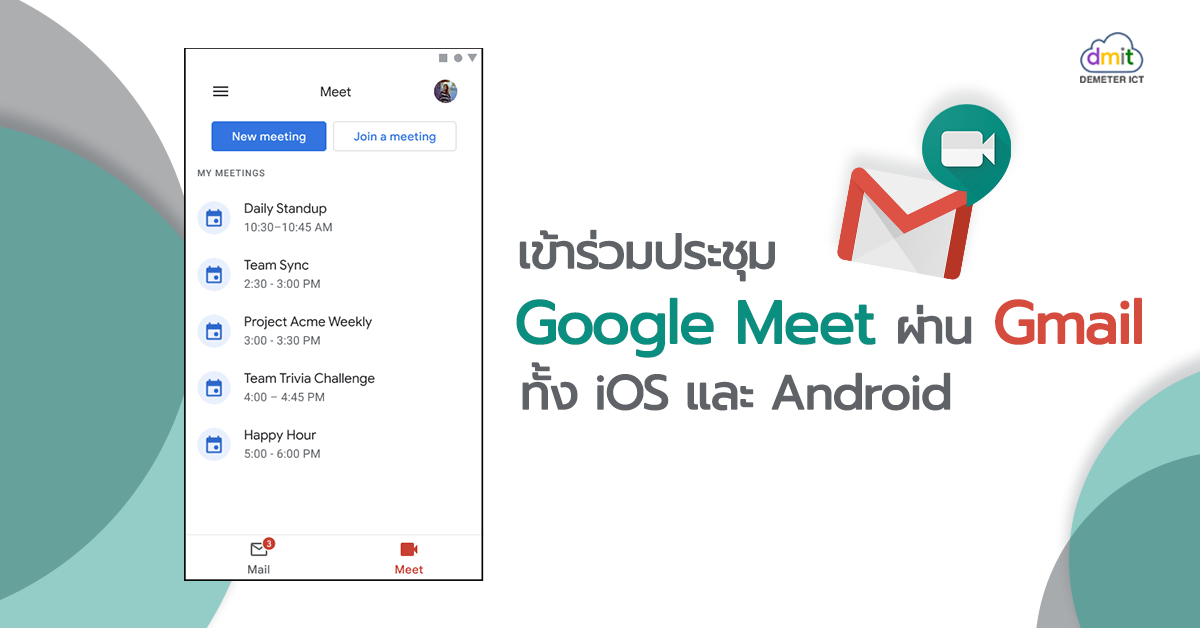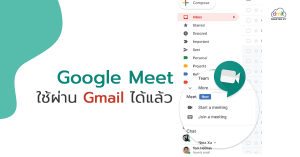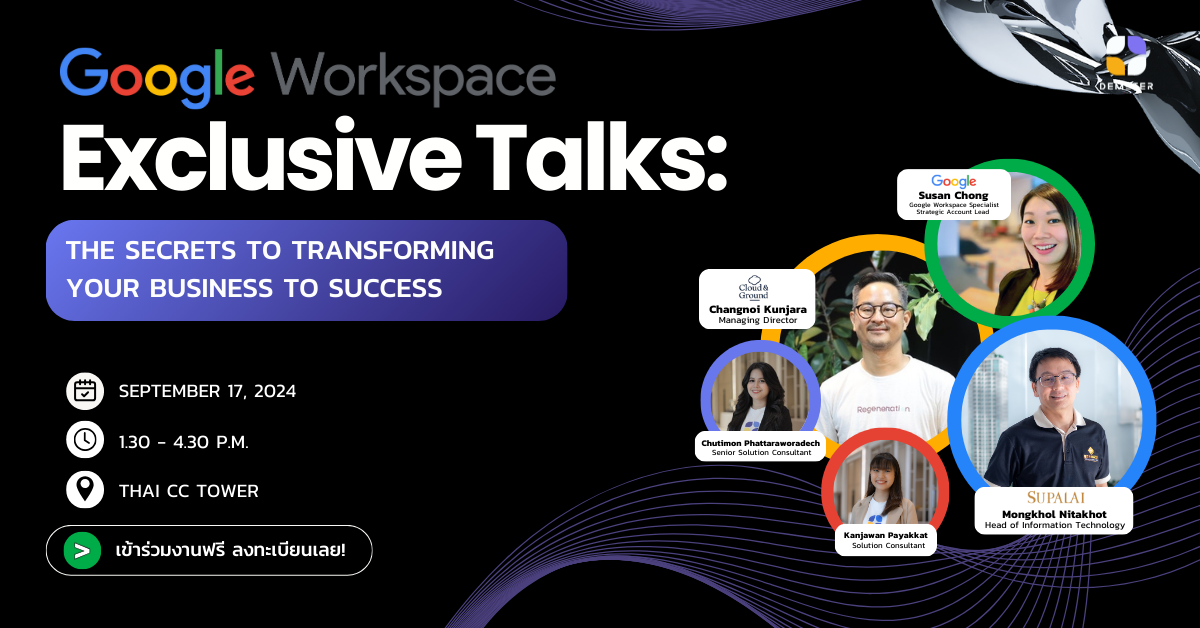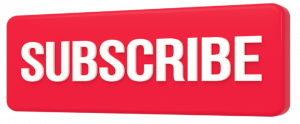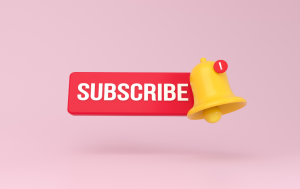เมื่อช่วงเมษายนที่ผ่านมา Google G Suite ได้มีการนำ Google Meet ไปไว้ใน Gmail เพื่อให้สะดวกต่อการเข้าร่วมประชุมมากขึ้น โดยจะสามารถใช้ผ่านหน้าเว็บเท่านั้น ตั้งแต่เดือนกรกฎาคมเป็นต้นไป จะสามารถใช้ผ่าน Gmail app บนโทรศัพท์มือถือได้แล้ว ทั้งระบบ iOS และ Android ! โดยที่คุณสามารถ Join meeting ผ่าน Gmail app ได้เลย โดยที่ไม่จำเป็นต้องเปิดใน Google Meet app
Google Meet ใช้ผ่าน Gmail app อย่างไรได้บ้าง
คุณสามารถสร้างห้องประชุม (New meeting) เข้าร่วมประชุม (Join a meeting) ทั้งการใส่ code หรือ ตามตารางที่ได้ book ไว้ใน Google Calendar
- เมื่อคุณคลิกเข้าร่วมประชุม Meet ด้วยลิ้งค์ บนอุปกรณ์ iOS หรือ Android ลิ้งค์นั้นจะพาคุณไปยัง Gmail app เพื่อเข้าร่วมประชุม
- หากคุณคลิกลิ้งค์ที่ปรากฎที่หน้า Google Meet คุณก็จะยังคงอยู่ใน Meet app โดยลิ้งค์จะไม่พาคุณไปที่ Gmail app ดังข้อที่กล่าวไป
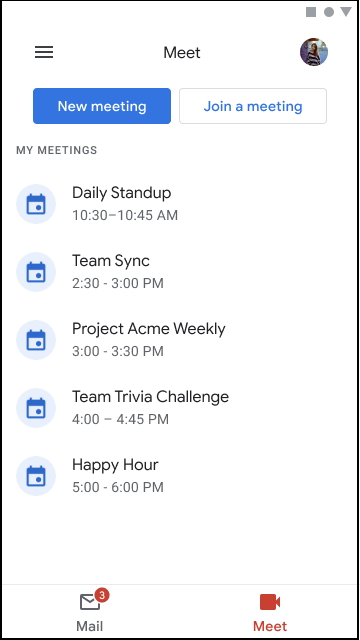
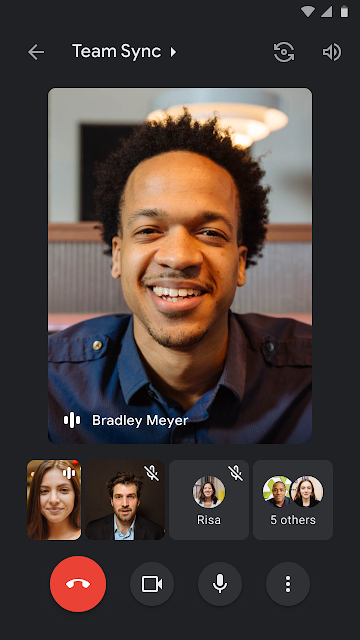
วิธีเริ่มต้นวิดีโอคอล (New meeting) จาก Gmail
- เปิด Gmail
- คลิก “เริ่มการประชุม”
การประชุมจะเปิดในหน้าต่างใหม่
- สิ่งที่ควรตรวจสอบก่อนเข้าร่วมการประชุม
- คุณจะเปิดหรือปิดกล้องและไมโครโฟนได้ที่ด้านล่าง
- คุณจะเห็นรหัสการประชุมและรายละเอียดการประชุมทางด้านขวา
- คลิกเข้าร่วมเลยเพื่อเข้าร่วมการประชุม
- หน้าต่างจะปรากฏขึ้นพร้อมรายละเอียดการประชุม เลือกตัวเลือกเพื่อเพิ่มบุคคลอื่น
- วิธีแชร์รหัสการประชุม:
- คลิกคัดลอกข้อมูลการเข้าร่วม
- จากนั้นจึงแชร์รหัสการประชุมและลิงก์กับคนอื่น
- วิธีเชิญผู้อื่นทางอีเมล:
- คลิกเพิ่มบุคคล
- แล้วป้อนชื่อหรืออีเมลที่ต้องการ
- จากนั้นคลิกส่งคำเชิญ
- วิธีเชิญผู้อื่นทางโทรศัพท์:
- คลิกเพิ่มบุคคล
- จากนั้นคลิกโทร
- แล้วป้อนหมายเลขโทรศัพท์
- วิธีแชร์รหัสการประชุม:
- เมื่อประชุมเสร็จแล้ว ให้คลิกวางสาย
วิธีเข้าร่วมวิดีโอคอล (Join a meeting) จาก Gmail
- เปิด Gmail
- คลิกเข้าร่วมการประชุม
- ป้อนรหัสการประชุม 10 ตัวอักษรที่ได้รับจากผู้จัดการประชุม
- คลิกเข้าร่วม
- ก่อนที่จะเข้าร่วมการประชุม คุณจะเปิดหรือปิดกล้องและไมโครโฟนได้
- คลิกเข้าร่วมเลยเพื่อเข้าร่วมการประชุม
- เมื่อประชุมเสร็จแล้ว ให้คลิกวางสาย
ที่มา – G Suite Updates Blog
G Suite เพื่อการทำงานร่วมกันอย่างมีประสิทธิภาพ
บริษัท ดีมีเตอร์ ไอซีที จำกัด
พาร์ทเนอร์ Google ในประเทศไทย อย่างเป็นทางการ